方法
ArcGIS Hub のナビゲーション ヘッダーにドロップダウン メニューを追加する
サマリー
ArcGIS Hub サイトでは、ナビゲーション バーをヘッダーに追加して、サイトを操作する際のユーザー エクスペリエンスを向上させることができます。 ドロップダウン メニューを追加して、メイン ナビゲーション バーの関連リンクやセクションを整理することもできます。 この記事では、ArcGIS Hub サイトのナビゲーション ヘッダーにドロップダウン メニューを追加するワークフローを説明します。
手順
- ArcGIS Hub サイトを編集モードで開きます。 手順については、「ArcGIS Hub: 編集モードでサイトを開く」をご参照ください。
- サイト エディター ページで、必要に応じて、カスタマイズの切り替え
 をクリックしてサイド パネルを開きます。
をクリックしてサイド パネルを開きます。 - カスタマイズ ウィンドウで、ヘッダーをクリックします。
- 表示設定のカスタム HTML/CSS オプションをオンにします。 デフォルトでは、7 つのナビゲーション バーがヘッダーに追加されます。
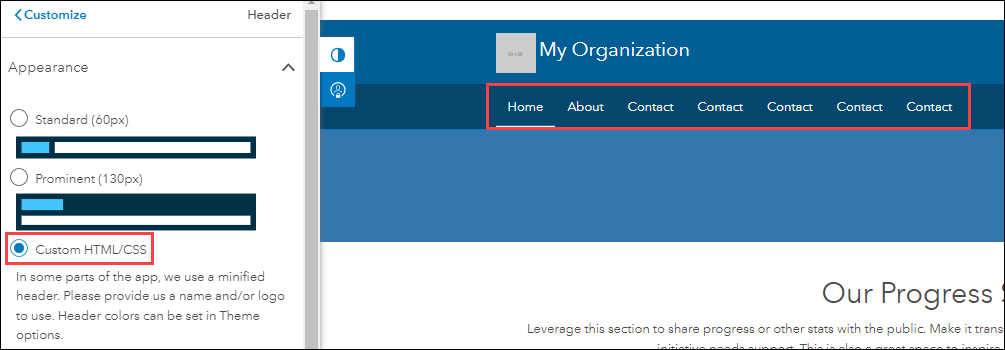
- カスタム HTML/CSS セクションで、HTML の場合は、HTML コードエディターを開く
 ボタンをクリックします。
ボタンをクリックします。 - 次の手順に従って、ドロップダウンメニューをヘッダーに追加します。
- コードエディターで、<div class="navbar"> セクションに移動し、<li> タグのいずれかの行全体をハイライト表示して、その行を以下のコードに置き換えます。 この例では、「Contact」の最初の <li> タグが以下のコードに置き換えられます。
<li class="dropdown"> <a aria-expanded="false" aria-haspopup="true" class="dropdown-toggle" data-toggle="dropdown" href="#" role="button">Dropdown <span class="caret"></span></a> <ul class="dropdown-menu"> <li> <a href="#">Action</a> </li> <li> <a href="#">Another action</a> </li> <li> <a href="#">Something else here</a> </li> <li class="divider" role="separator"></li> <li class="dropdown-header">Nav header</li> <li> <a href="#">Separated link</a> </li> <li> <a href="#">One more separated link</a> </li> </ul> </li>

- 必要に応じて、手順 6a を繰り返して、ドロップダウン メニューを追加します。
- ナビゲーション バーとドロップダウン メニュー リストのテキストをカスタマイズするには、<a> タグの間のテキストを目的のテキストに置き換えます。
- ナビゲーション バーとドロップダウン メニュー リストにカスタム リンクを追加するには、<a> タグの href 属性の # をリンクに置き換えます。

- 適用をクリックして変更内容を保存します。 カスタマイズされたドロップダウン メニューがナビゲーション ヘッダーに追加されます。
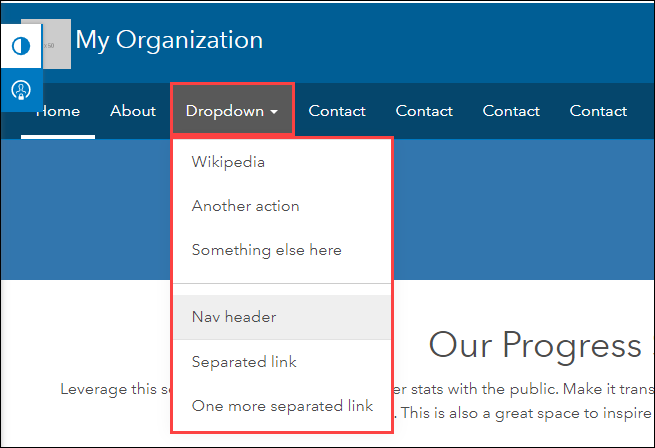
- サイト エディター ページで、保存をクリックして変更内容を保存します。
- 保存の横にある下矢印をクリックし、ドラフトの公開をクリックして、ライブ サイトを現在のドラフトに置き換えます。
記事 ID: 000029095
ArcGIS エキスパートのサポートを受ける
今すぐチャットを開始

